मान लीजिए कि आपको 1C: एंटरप्राइज़ डेटाबेस से "नामकरण" निर्देशिका डाउनलोड करने की आवश्यकता है। इसके कई कारण हो सकते हैं, उदाहरण के लिए, किसी संदर्भ पुस्तक को किसी खाली डेटाबेस में स्थानांतरित करना या मूल्य सूची बनाना। आइए इस कार्य को पूरा करने के सबसे सरल तरीके पर विचार करें।

ज़रूरी
डेटाबेस
निर्देश
चरण 1
1C: एंटरप्राइज आपको केवल बिल्ट-इन टूल्स का उपयोग करके जटिल लोडिंग / अनलोडिंग प्रोसेसिंग लिखने का सहारा लिए बिना किसी भी डायरेक्टरी को अनलोड करने की अनुमति देता है। सबसे पहले, हमें यह तय करने की आवश्यकता है कि हम किस प्रारूप में डेटा प्राप्त करना चाहते हैं:
*.mxl - 1C सारणीबद्ध डेटा का आंतरिक स्वरूप, दूसरे 1C डेटाबेस में लोड करने के लिए उपयुक्त;
*.xls - एक्सेल स्प्रेडशीट;
*.pdf - इलेक्ट्रॉनिक दस्तावेज़ एडोब रीडर;
*.html - इंटरनेट पर प्रकाशन के लिए वेब पेज;
*.txt एक साधारण टेक्स्ट फ़ाइल है, जो किसी भी डेटाबेस में लोड करने के लिए उपयोगी है।
यदि निर्देशिका पदानुक्रमित है, तो सूची को *.mxl और *.xls स्वरूपों में पदानुक्रम के संरक्षण और समूहों को संक्षिप्त / विस्तारित करने की क्षमता के साथ अनलोड किया जाएगा। अन्य सभी प्रारूपों को एक साधारण सूची के साथ अपलोड किया जाएगा, इसके नाम के बाद समूह तत्वों की गणना के साथ।
चरण 2
आइए उस निर्देशिका को खोलें जिसे हमें अनलोड करने की आवश्यकता है। हमारे मामले में, यह "नामकरण" है। संचालन -> संदर्भ -> नामकरण। आप पूरी निर्देशिका नहीं, बल्कि केवल एक निश्चित समूह को डाउनलोड कर सकते हैं, इसके लिए आपको इस समूह में जाने की आवश्यकता है। बड़ी मात्रा में डेटा के साथ, काम को गति देने के लिए समूहों में अलग-अलग फाइलों में अपलोड करना समझ में आता है।
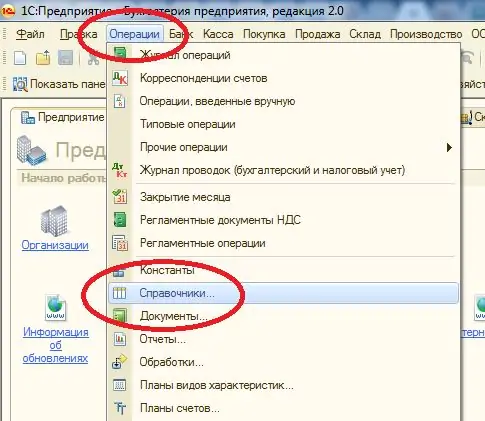
चरण 3
खुली हुई सूची की किसी भी पंक्ति पर, राइट-क्लिक करें और "प्रदर्शन सूची" आइटम चुनें। सेटिंग्स विंडो दिखाई देगी।
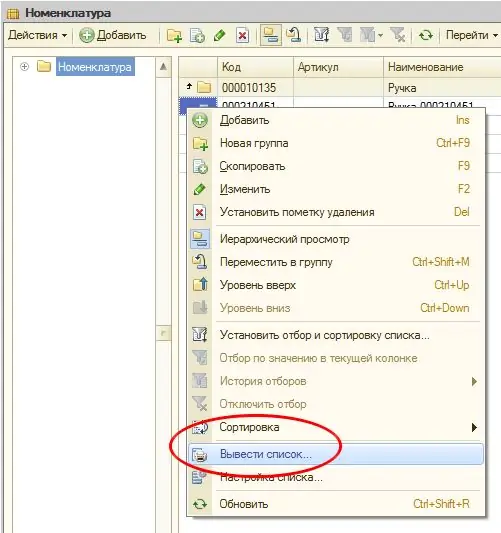
चरण 4
सेटिंग्स विंडो में, हम केवल उन फ़ील्ड्स के लिए चेकबॉक्स छोड़ेंगे जिनकी हमें अंतिम दस्तावेज़ में आवश्यकता है। "आउटपुट टू …" फ़ील्ड में हम आइटम "टेबल दस्तावेज़" छोड़ देंगे (आप "टेक्स्ट दस्तावेज़" भी चुन सकते हैं, लेकिन सारणीबद्ध दस्तावेज़ अधिक सार्वभौमिक है)। "ओके" बटन पर क्लिक करें।
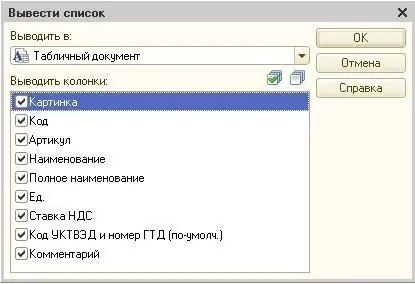
चरण 5
आइटम की सूची वाला एक स्प्रेडशीट दस्तावेज़ स्क्रीन पर दिखाई देगा। किसी एक डॉक्यूमेंट सेल पर माउस कर्सर रखें, इसके लिए पहले सेल पर क्लिक करें।
चरण 6
आगे के काम के लिए, फ़ाइल को सहेजना होगा। फ़ाइल चुनें -> मेनू से एक कॉपी सहेजें। आइटम "सहेजें" और "इस रूप में सहेजें …" का चयन केवल तभी किया जा सकता है जब आप आंतरिक 1C प्रारूप में सहेजते हैं।
चरण 7
दिखाई देने वाली विंडो में, फ़ाइल का नाम लिखें और उस प्रारूप का चयन करें जिसकी हमें आवश्यकता है। यदि डेटा की मात्रा बहुत बड़ी है (10 हजार से अधिक लाइनें), तो तालिका प्रारूपों *.mxl और *.xls के बीच, पहले को प्राथमिकता दी जानी चाहिए - इससे दस्तावेज़ की बचत में काफी तेजी आएगी। आपको यह भी याद रखना होगा कि एक्सेल में पंक्तियों की संख्या की सीमा होती है:
एक्सेल में 97 से नीचे - 16384 से अधिक लाइनें नहीं;
एक्सेल 97-2003 में - 65536 से अधिक लाइनें नहीं;
एक्सेल 2007 और बाद में, 1,048,576 पंक्तियों से अधिक नहीं।
चरण 8
"सहेजें" बटन पर क्लिक करें। हमारा कार्य पूरा हो गया है।







